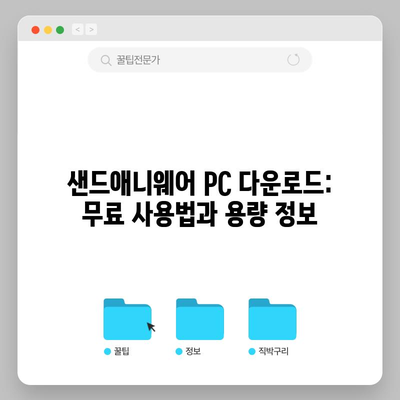샌드애니웨어 pc 다운로드 사용법 무료 용량
Meta Description: 샌드애니웨어 pc 다운로드 방법과 사용법, 무료로 이용할 수 있는 용량에 대해 자세히 알아보세요.
샌드애니웨어는 파일 전송 서비스를 제공하는 앱으로, 사용자는 여러 플랫폼에서 쉽고 빠르게 파일을 전송하고 받을 수 있습니다. 이 글에서는 샌드애니웨어 pc 다운로드 사용법 무료 용량에 대해 알아보고, 다운로드 방법, 사용법, 그리고 파일의 저장 위치를 상세히 설명하겠습니다. 각 섹션에서는 예시와 함께 심층적으로 다룰 것이므로, 한 번 읽어보시면 효율적으로 활용할 수 있을 것입니다.
샌드애니웨어란 무엇인가?
샌드애니웨어는 기기 간 파일 전송을 가능하게 하는 인기 있는 앱입니다. 사용자는 이 앱을 통해 이미지, 비디오, 문서 등 다양한 형식의 파일을 간편하게 전송할 수 있습니다. 이 섹션에서는 샌드애니웨어의 특징과 이점을 소개합니다.
샌드애니웨어의 주요 특징
| 특징 | 설명 |
|---|---|
| 플랫폼 호환성 | 윈도우, macOS, iOS, 안드로이드 등 다양한 플랫폼 지원 |
| 사용 용이성 | 직관적인 사용자 인터페이스 제공 |
| 다중 파일 전송 | 한 번에 여러 개의 파일을 동시에 전송 가능 |
| 보안 | AES 256비트 암호화로 안전한 파일 전송 |
샌드애니웨어는 사용자가 원하는 파일을 빠르게 전송할 수 있도록 도와주는 여러 가지 기능을 제공합니다. 특히, 사용자 인터페이스가 직관적이어서 초보자들도 쉽게 사용할 수 있습니다.
💡 팀뷰어를 무료로 다운로드하고 설치하는 방법을 알아보세요. 💡
샌드애니웨어 다운로드 방법
샌드애니웨어는 공식 웹사이트에서 무료로 다운로드할 수 있습니다. 다운로드 과정은 간단하며, 아래의 절차를 통해 진행할 수 있습니다.
- 공식 웹사이트 방문: 샌드애니웨어의 https://send-anywhere.com/ko/file-transfer>공식 웹사이트로 이동합니다.
- 운영체제 선택: 사용 중인 운영체제에 맞는 다운로드 링크를 선택합니다.
- 다운로드開始: 다운로드 버튼을 클릭하여 설치 파일을 다운로드합니다.
설치 과정
다운로드한 설치 파일을 실행하면, 설치 마법사가 나타납니다. 설치 과정을 따르면 자동으로 설치가 완료됩니다. 이 과정은 약 3~5분이 소요됩니다.
| 단계 | 설명 |
|---|---|
| 단계 1 | 다운로드한 파일을 실행 |
| 단계 2 | 다음 버튼을 클릭 |
| 단계 3 | 라이센스 동의 및 설치 시작 |
| 단계 4 | 설치 완료 후 마침 버튼 클릭 |
설치 과정이 끝나면 샌드애니웨어를 바로 실행할 수 있습니다. 프로그램을 실행한 후 간단한 설정을 통해 개인화된 사용 환경을 구성할 수 있습니다.
💡 팀뷰어 무료 다운로드로 간편한 원격 연결을 시작하세요! 💡
샌드애니웨어 사용법
샌드애니웨어는 다양한 방법으로 파일을 전송할 수 있습니다. 이 섹션에서는 샌드애니웨어의 사용 방법에 대해 구체적으로 설명하겠습니다.
파일 전송하기
- 파일 선택: 앱 인터페이스에서 파일 선택 버튼을 클릭합니다.
- 파일 전송 시작: 선택한 파일을 드래그해 전송 창으로 끌어다 놓습니다.
-
전송 방법 선택: 전송 시작 버튼을 클릭하면 이메일, 링크 또는 QR 코드로 전송할 수 있는 옵션이 나타납니다.
-
이메일 전송: 상대방의 이메일 주소를 입력하여 파일을 전송합니다.
- 링크 생성: 파일의 링크를 생성하여 복사, 공유할 수 있습니다.
- QR 코드: 생성된 QR 코드를 통해 모바일 기기와 파일을 공유할 수 있습니다.
수신하기
파일을 수신하는 방법도 매우 간단합니다. 수신자는 전송된 링크를 클릭하거나 QR 코드를 스캔하면 필요 없는 추가 소프트웨어 없이도 파일을 받을 수 있습니다. 이 점이 샌드애니웨어의 큰 장점 중 하나입니다.
| 전송 방법 | 세부 프로세스 |
|---|---|
| 이메일 | 전송된 이메일에서 링크 클릭 |
| 링크 | 링크를 브라우저 주소창에 입력 |
| QR 코드 | QR 코드 스캐너 앱 사용 |
결론적으로, 샌드애니웨어는 사용자 간의 파일 전송을 간편하게 해주는 도구로, 이 앱을 통해 복잡한 절차 없이도 파일을 손쉽게 주고받을 수 있습니다.
💡 왓츠앱 PC 버전 설치법을 지금 바로 알아보세요! 💡
샌드애니웨어의 무료 용량 정보
사용자는 샌드애니웨어를 통해 무료로 파일을 전송할 수 있지만, 파일 용량에는 제한이 있습니다. 이 섹션에서는 무료 용량에 대해 자세히 살펴보겠습니다.
무료 용량 제한
현재 샌드애니웨어에서는 사용자에게 무료로 제공되는 파일 용량이 최대 10GB입니다. 이는 대용량 파일 전송에 충분하지만, 사용자가 자주 대용량 파일을 전송해야 할 경우, 유료 서비스로 업그레이드하는 것을 고려해야 할 수 있습니다.
| 패키지 종류 | 무료 용량 | 유료 용량 |
|---|---|---|
| 기본 무료 | 최대 10GB | – |
| 유료 패키지 | 용량 무제한 | 월정액 청구 |
유료 서비스에 가입하면, 무제한 용량 뿐만 아니라, 파일 전송 속도 향상 및 추가 보안 기능 등의 이점을 누릴 수 있습니다.
용량 관리
파일 용량 관리에 대한 팁은 다음과 같습니다:
- 불필요한 파일 삭제: 송수신 후 필요하지 않은 파일은 즉시 삭제하여 용량을 확보합니다.
- 적절한 파일 형식 선택: 가급적 압축 형식을 사용하여 파일 크기를 줄이는 것이 좋습니다.
이러한 방법을 통해 샌드애니웨어를 더욱 효율적으로 활용할 수 있겠습니다.
💡 팀뷰어의 매력적인 기능을 지금 바로 알아보세요! 💡
결론
샌드애니웨어는 파일 전송을 더욱 간편하게 만들어주는 혁신적인 도구입니다. 무료로 제공되는 최대 10GB의 파일 전송 용량은 개인 사용자나 소규모 비즈니스에 적합합니다. 이 앱을 통해 사용자는 여러 플랫폼에서 쉽고 빠르게 파일을 주고받을 수 있으며, 설치와 사용법 또한 간단합니다.
데이터 전송의 필요성을 느끼고 계시다면, 지금 바로 샌드애니웨어를 다운로드하셔서 사용해 보시길 추천드립니다. 파일 전송에 있어서의 새로운 가능성을 경험해 보세요!
💡 삼성 매지션 설치 방법을 지금 바로 확인해 보세요! 💡
자주 묻는 질문과 답변
💡 팀뷰어를 통해 간편하게 원격 연결하는 방법을 알아보세요. 💡
- 샌드애니웨어는 무료인가요?
-
네, 기본적으로 사용에 대한 무료 옵션이 제공되며, 유료 패키지도 있습니다.
-
최대 어떤 용량까지 파일을 전송할 수 있나요?
-
무료 버전에서는 최대 10GB까지 파일을 전송할 수 있습니다.
-
파일 전송 시 보안은 어떻게 되나요?
-
샌드애니웨어는 AES 256비트 암호화를 사용하여 보안을 강화됩니다.
-
** 여러 플랫폼에서 사용이 가능한가요?**
-
네, 윈도우, macOS, iOS, 안드로이드 등 다양한 운영체제에서 사용 가능합니다.
-
수신자는 어떤 절차를 따라야 하나요?
- 수신자는 전송된 링크를 클릭하거나 QR 코드를 스캔하여 파일을 받을 수 있습니다.
샌드애니웨어 PC 다운로드: 무료 사용법과 용량 정보
샌드애니웨어 PC 다운로드: 무료 사용법과 용량 정보
샌드애니웨어 PC 다운로드: 무료 사용법과 용량 정보